相信大家平时遇到需要进行文档资料编辑的情况时,可能都会想要使用wps这款免费的办公软件进行操作,其中我们可能会在文档中为一些文字进行自动编号处理,让重要的文字内容之间有一个序号排序,而小伙伴们反映,插入了编号之后,编号和文字之间的空隙太大,导致整体看起来十分的奇怪,也并不美观,对此我们需要针对这个问题进入到编号缩进设置窗口中进行调整参数即可,下方是关于如何使用WPS word文档编号和文字内容距离太宽的具体解决方法,如果你需要的情况下可以看看方法教程,希望对大家有所帮助。

1.首先,我们需要进入到编辑Word文档页面中,在页面上点击【开始】-【自动编号】,为选中的文字进行编号添加,可以看到添加的编号和文字之间有一定的距离。

2.对此,我们可以用鼠标左键点击编号,即可全选中插入的编号,将其进行右键点击,选择【调整编号缩进】选项进入。

3.这时即可打开一个窗口,将【编号之后】下拉按钮设置为【无特别标示】。

4.再将【编号缩进】和【文本缩进】下方的参数都设置成为【0】,之后点击确定按钮。

5.这时,你可以看到我们的编号和文字之间的距离就会变得比较小,且整体看起来也比刚才的要美观许多,如图所示。

以上就是关于如何使用WPS Word文档解决编号和文字之间距离太大的具体操作方法,如果你插入了编号,但是发现以上的这样的问题,那么就需要进入到设置编号缩进的窗口中进行调整一下参数就可以了,感兴趣的话可以操作试试。
 Canalys 公布 2022 年第一季度
Canalys 公布 2022 年第一季度 曝《战地5》模式延迟上线
曝《战地5》模式延迟上线 微信冬奥会专属定制头像
微信冬奥会专属定制头像 美国要限制新技术出口!
美国要限制新技术出口!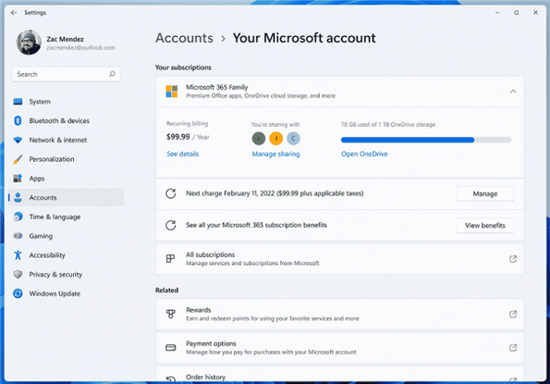 Windows11 Build 22489.1000 计划
Windows11 Build 22489.1000 计划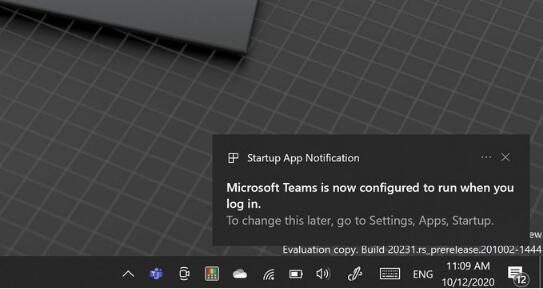 当应用程序在Windows10系统
当应用程序在Windows10系统 网络高速发展的今天,这
网络高速发展的今天,这 计算机病毒的常见特性
计算机病毒的常见特性 洛克王国剑术交流活动怎
洛克王国剑术交流活动怎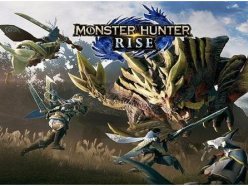 怪物猎人崛起3.9.1版本更新
怪物猎人崛起3.9.1版本更新 《航海王热血航线》人物
《航海王热血航线》人物 智能音箱领域成红海 各家
智能音箱领域成红海 各家 梅捷AMD显卡是几线的牌子
梅捷AMD显卡是几线的牌子 驰腾打印机怎么拆解
驰腾打印机怎么拆解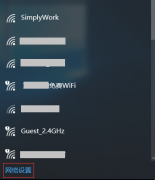 普联网卡驱动不正常上不
普联网卡驱动不正常上不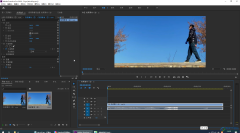 pr清理缓存和垃圾的方法教
pr清理缓存和垃圾的方法教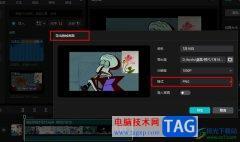 剪映导出图片的方法
剪映导出图片的方法 WPS PPT设置自动放映的时间
WPS PPT设置自动放映的时间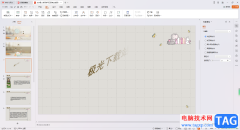 WPS PPT里设置艺术字倾斜效
WPS PPT里设置艺术字倾斜效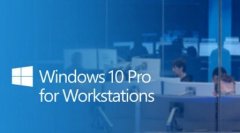 win10pro for workstations版本介
win10pro for workstations版本介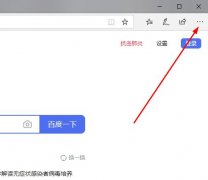 edge浏览器一直重复打开网
edge浏览器一直重复打开网 拿到新路由器怎么连接设
拿到新路由器怎么连接设 mercury水星无线路由器设置
mercury水星无线路由器设置
很多小伙伴之所以会选择使用WPS对文字文档进行编辑,就是因为WPS中的功能十分的丰富,并且操作简单。在WPS中,我们可以根据自己的需求对文字文档进行各种内容的添加或是各种格式的设置。...
19495 次阅读
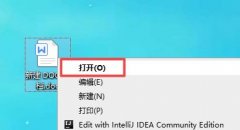
在word的时候,想要插入折线图应该如何操作呢?下面是小编介绍word插入折线图的方法技巧,有需要的小伙伴一起来下文看看吧,希望可以帮助到大家!...
117973 次阅读
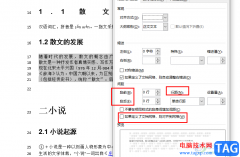
很多小伙伴在使用Word文档的过程中,有时会遇到行距过大但是无法调整的情况,段落中的行距过大或者过小都会影响文章的格式,使其不协调。在Word中,行距无法调整的原因是多种多样的,我...
91614 次阅读
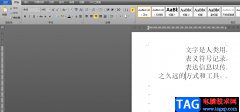
用户在word软件中可以体验到强大功能带来的好处,这些功能就有着很强的专业性,能够为用户带来很好的使用感受,因此word软件成为了热门的办公软件,当用户在软件中编辑文档文件时,就可...
79562 次阅读

在日常办公中要求对文档进行双面打印是很常见的,在打印机没有自带双面打印功能的情况下,如何既节约人力成本,又能快速实现双面打印呢?具体情况具体分析,一起看看在下面四...
151598 次阅读

word软件给用户带来了不少的帮助,因此受到了许多用户的喜欢,当用户在word软件中编辑文档文件时,就可以看到显示出来的各种强大功能,让用户能够简单迅速的完成编辑工作,并且能够进一...
88952 次阅读

Word文档是很多小伙伴都在使用的一款软件,在其中我们有时候会输入一些特殊符号,如果我们需要在Word文档中输入省略号,小伙伴们知道具体该如何进行操作吗,其实操作方法是非常简单的。...
119244 次阅读

emeditor是一款非常不错的文本编辑器,它为用户带来了丰富实用的功能,例如有着自定义颜色、字体、工具栏、文本列块选择、无限撤销/重做等功能,能够帮助用户简单完成文本或是代码的编辑...
9607 次阅读

很多小伙伴之所以喜欢使用Word程序来对文字文档进行编辑,就是因为在Word程序中我们可以对文档进行段落行间距设置,文字字体大小以及颜色设置等。在使用Word程序对文字文档进行编辑的过程...
28978 次阅读

在Word文档中除了可以编辑文本内容,如果有需要我们还可以在Word文档中插入表格,以编辑数据信息。如果我们在Word文档中插入了表格,后续需要将表格中的虚线框去掉,小伙伴们知道具体该如...
152832 次阅读

很多小伙伴在日常办公时都会需要使用到Word文档这款软件,在Word文档中我们可以轻松设置文字的格式等效果。有时候我们还会在Word文档中设置一定的标题样式,很多小伙伴发现自己在Word文档...
103788 次阅读

word软件是大部分用户经常使用的软件,里面有着专业性极强的编辑功能,给用户带来了不少的便利,进一步提升了用户的办事效率,因此word软件拥有着大量的用户群体,当用户在编辑文档文件...
83532 次阅读
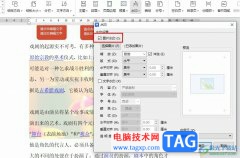
很多小伙伴在对文字文档进行编辑时都会选择使用WPS软件,因为WPS中有许多实用功能,能够满足我们对于文字文档编辑的各种需求。有的小伙伴在使用WPS对文字文档进行编辑时想要在文档中添加...
20366 次阅读
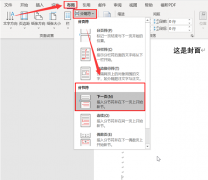
我们在使用Word进行编辑文档的时候,如果想要将指定页显示页码,该怎么设置呢?本篇文章讲的就是关于Word设置指定页显示页码的方法,有需要的朋友可以来看看哦。...
104898 次阅读
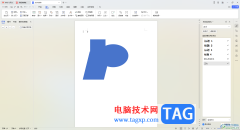
平时我们在使用WPS的过程中,常常会需要对文字文档进行编辑修改,在文字文档中进行图片的添加或者是设置思维导图等都是常见的操作,其中我们也可以在该文档中进行图形的插入,你可以根...
17922 次阅读